Archivers - o aplicație care permite de a reduce dimensiunea de orice fișier, fără nici o pierdere de date. În plus față de scopul său principal, acestea vă permit să setați o parolă pentru arhiva creată. Să vedem cum se face acest lucru în cele mai populare archivers.
folosind WinRar
În prezent, WinRAR este cea mai comună și popular program pentru a crea fișiere arhivate. Vă permite să comprimați informațiile din RAR și ZIP. În plus, acesta are un număr foarte mare de opțiuni, permite, de asemenea, să setați parole. Trebuie remarcat faptul că criptarea de nume va fi disponibil doar în format RAR.
Primul și cel mai comun mod este:
- Selectați toate fișierele pe care doriți să arhiva
- Faceți clic pe alocarea butonul din dreapta al mouse-ului și selectați „Adăugați la arhiva ...“
- Noi înșine în crearea unei cutii de arhivă. Pe prima filă, în plus față de setările implicite, există un buton „pentru a seta parola.“

- După apăsarea butonului, trebuie să introduceți de două ori comanda rapidă dorită și selectați numele criptați caseta de validare. dacă este necesar (pentru formatul RAR).

- Acum, faceți clic pe OK și din nou ne aflăm în fereastra de setări. Din nou, OK - începe procesul de creare a unei arhive cu o parolă.
Dacă în meniul contextual de mai sus element lipsește, puteți rula pur și simplu arhivator și acolo selectați fișierele și folderele. Faceți clic pe butonul Add și repetați pașii de mai sus.
Un alt mod de a înregistra recuperare una sau toate fișierele care urmează să fie create de program în viitor - este să faceți clic pe pictograma cheie (stânga jos) în interfața aplicației. Specificam parametrii doriți și, dacă este necesar, setați o capusa pe „Utilizare pentru toate arhivele“.
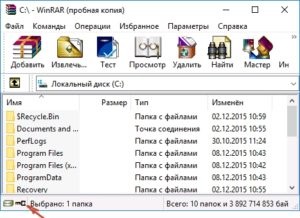
Setarea unei parole este 7-zip
Procesul de arhivare în această cerere nu este cu mult diferită de cea anterioară. Arhiva folosind această aplicație poate fi în formate zip și 7z. Mai degrabă, programul poate lucra cu mult mai multe formate, dar vă permite să setați o parolă pentru aceste două.
Cum de a comprima un fișier pdf
Procedura este aproape identic cu cele de mai sus:
- Selectați fișierele dorite și faceți clic pe butonul din dreapta al mouse-ului
- În meniul drop-down, căutând un fel 7zip - Adăugați la arhiva
- După care începe interfața programului.
- Suntem interesați în elementul - criptare. în cazul în care avem nevoie să introduceți de două ori parola necesară. Aici puteți seta criptarea numelor, și alte setări. Este demn de remarcat faptul că, pentru 7z nume de criptare, de asemenea, disponibile.

vom folosi WinZip
Acum, această aplicație este folosită foarte des, dar cu toate acestea, programul de asemenea, vă permite să copii de rezervă a datelor, dar numai într-un singur format zip.
Trebuie să Archiver, în general, fereastra, selectați Criptare. care este situat pe panoul din dreapta.
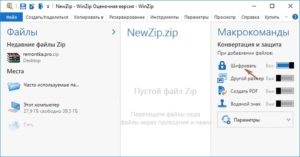
Dacă utilizați meniul contextual din Explorer, apoi, după selectarea elementului dorit, selectați doar criptarea fișierelor, și apoi faceți clic pe Adăugare, apoi setați o parolă.
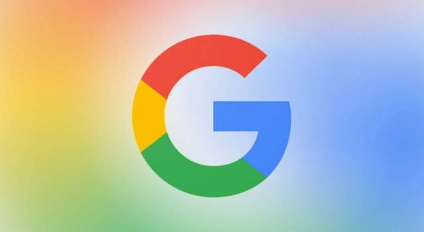

Care este sistemul de operare? Tipuri de sisteme de operare
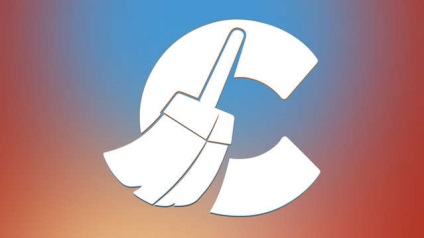
CCleaner - cum să curățați calculatorul de praf?
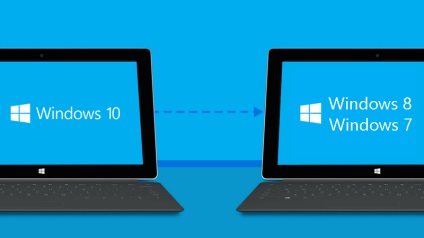
Cum să se rostogolească înapoi la Windows 10 sau Windows 7 8.1

Conturi și siguranța familiei pentru Windows 10

Cum de a stabili bug-uri și isdone.dll unarc.dll

Cum de a înregistra Yandex Mail
